win8内存诊断工具是一款专门针对win8内存清理以及优化的软件,但是很多windows8系统用户并不知道要怎么使用自带内存诊断功能,针对这个问题,小编为大家带来win8内存诊断工具,欢迎大家前来下载!

win8系统使用自带内存诊断功能的方法
1、按照上面的提示,选择推荐项默认的第一个,保存好现在需要保存的文档和工作后点击立即重新启动并检查问题;
2、使用F1可以手动定义一些需要调整和修改以及测试类型的参数这个是快速模式,Basic测试最少的内存项目,因此检测速度最快;
3、然后使用上下键进行选择可以看到标准界面,这个也是默认的执行模式;
4、最后一个检测模式是终极!也是检测项目最多,内容最苛刻的级别,如果想对您的内存进行一个彻底类烧鸡类型的检测可以选择此项;
5、默认情况下,诊断工具会对您所选择的项目内容执行2次(两个轮回),但是您完全可以手动修改这个测试轮回的次数,范围是最大99次!使用TAB键定位到修改次数的地方键入需要的轮回次数。
6、按下F10进行应用,诊断工具开始全自动运行直到轮回次数为您设定的数值后,系统将会重启,并带来如下提示:
一般来说,根据你的内存大小和选择级别时间会有长有短,慢慢等待它过去吧,系统会自动重启的,不论是失败还是通过!
7、完成诊断,显示系统内存无问题。
win8内存优化方法
1、打开任务管理器,在电脑下方任务栏上右键----任务管理器
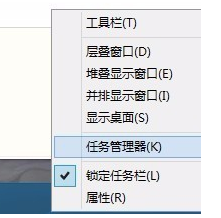
2、任务管理器,点击“CPU”显示最高的那个就是“服务主机本地系统(网络受限)”
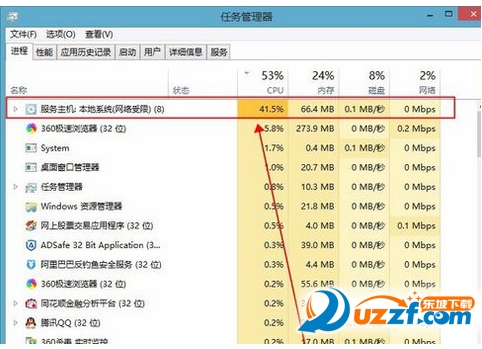
3、在此电脑图标上右键----管理----服务和应用程序----服务
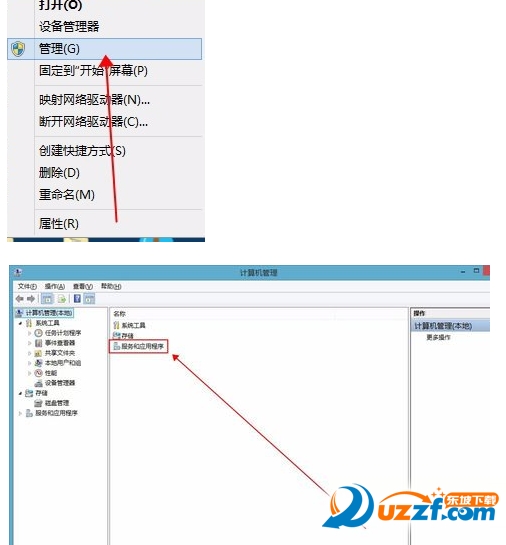

4、在服务里面找到Superfetch这个服务,右键----停止,重新打开任务管理器即可。
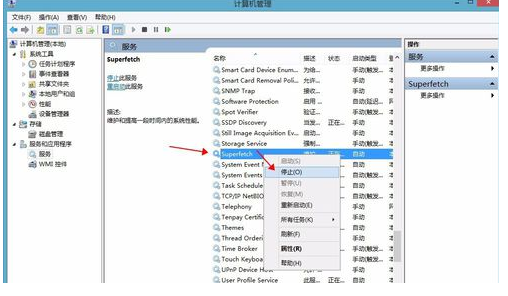
- PC官方版
- 安卓官方手机版
- IOS官方手机版

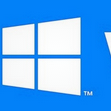















 Cool内存监控显示软件1.0 【附易语言源码】
Cool内存监控显示软件1.0 【附易语言源码】
 win10剪贴板管理工具(ClipAngel)1.92 英文免费版
win10剪贴板管理工具(ClipAngel)1.92 英文免费版
 Windows系统内存清理优化工具(ChrisPC RAM Booster)5.10.12 中文特别版[附补丁]
Windows系统内存清理优化工具(ChrisPC RAM Booster)5.10.12 中文特别版[附补丁]
 乔安内存卡格式化工具64位版
乔安内存卡格式化工具64位版
 FLY清理内存软件1.0.5 中文最新版
FLY清理内存软件1.0.5 中文最新版
 内存优化专家测速软件6.1 最新中文绿色版
内存优化专家测速软件6.1 最新中文绿色版
 MemPlus电脑内存查看工具1.3 绿色免费版
MemPlus电脑内存查看工具1.3 绿色免费版
 兔子内存优化工具1.0 绿色版
兔子内存优化工具1.0 绿色版
 金山T盘极速版1.0绿色版
金山T盘极速版1.0绿色版
 win10定时释放指定进程内存工具1.0.0 绿色版
win10定时释放指定进程内存工具1.0.0 绿色版
 多功能C盘清理工具2017 增强版
多功能C盘清理工具2017 增强版
 诺德尔大内存开启工具2017v3.2 绿色版
诺德尔大内存开启工具2017v3.2 绿色版
 NativeDumper(进程转储工具)V1.0 汉化版
NativeDumper(进程转储工具)V1.0 汉化版
 内存型号查看工具(RAMExpert)V1.9.2.22 绿色版
内存型号查看工具(RAMExpert)V1.9.2.22 绿色版
 RAMExpert中文版1.9.2.22 绿色版
RAMExpert中文版1.9.2.22 绿色版
 ViewMemory内存窥视器2.2.0 绿色版
ViewMemory内存窥视器2.2.0 绿色版
 P驱RAMOS一键批处理多合一工具3.2.3 官方最新版
P驱RAMOS一键批处理多合一工具3.2.3 官方最新版
 windows 7 32位扩展大内存工具1.3 官方版
windows 7 32位扩展大内存工具1.3 官方版
 win7内存坏道检测修复工具4.9.3 官方最新版
win7内存坏道检测修复工具4.9.3 官方最新版
 Wise Memory Optimizer(内存整理优化工具)4.1.4.116 官方中文版
Wise Memory Optimizer(内存整理优化工具)4.1.4.116 官方中文版
 tm5内存测试软件(testmem5)0.12 绿色版
tm5内存测试软件(testmem5)0.12 绿色版
 Mem Reduct内存优化工具3.3.5 官方版
Mem Reduct内存优化工具3.3.5 官方版
 Cleanramv内存整理大师1.2.3 免费版
Cleanramv内存整理大师1.2.3 免费版
 PGWare SuperRam(内存管理软件)7.12.2.2019绿色破解版
PGWare SuperRam(内存管理软件)7.12.2.2019绿色破解版
 Reduce Memory(内存优化工具)1.3.0 绿色免费版
Reduce Memory(内存优化工具)1.3.0 绿色免费版
 智能内存释放精灵最新版3.83官方版
智能内存释放精灵最新版3.83官方版
 创天无忧内存整理工具1.4 绿色版
创天无忧内存整理工具1.4 绿色版
 内存优化大师RamCleaner直装版7.0 中文版
内存优化大师RamCleaner直装版7.0 中文版
 RAMMap(微软高级内存分析清理工具)1.51 汉化版
RAMMap(微软高级内存分析清理工具)1.51 汉化版





 内存卡速度测试工具(ATTO Disk Benchmarks)
内存卡速度测试工具(ATTO Disk Benchmarks) 红黑全能自动脱壳机
红黑全能自动脱壳机 三星SD卡格式化工具4.0 绿色汉化版
三星SD卡格式化工具4.0 绿色汉化版 thaiphoon burner 9 破解版9.8.1.0 中文汉化
thaiphoon burner 9 破解版9.8.1.0 中文汉化 内存型号检测工具1.4.3官方最新版
内存型号检测工具1.4.3官方最新版 内存频率刷新工具(SPDTool)0.63 中文绿色版
内存频率刷新工具(SPDTool)0.63 中文绿色版 X.c保护进程工具1.0 绿色版【有效防止进程被
X.c保护进程工具1.0 绿色版【有效防止进程被 电脑内存检测工具(RAMExpert)1.5.2.15 绿色
电脑内存检测工具(RAMExpert)1.5.2.15 绿色